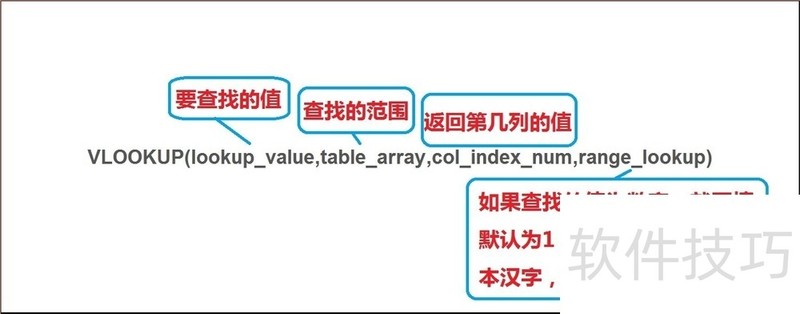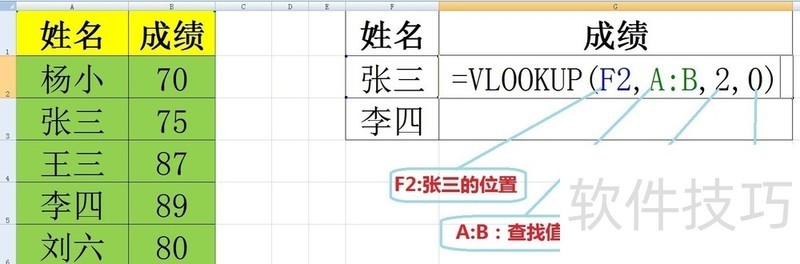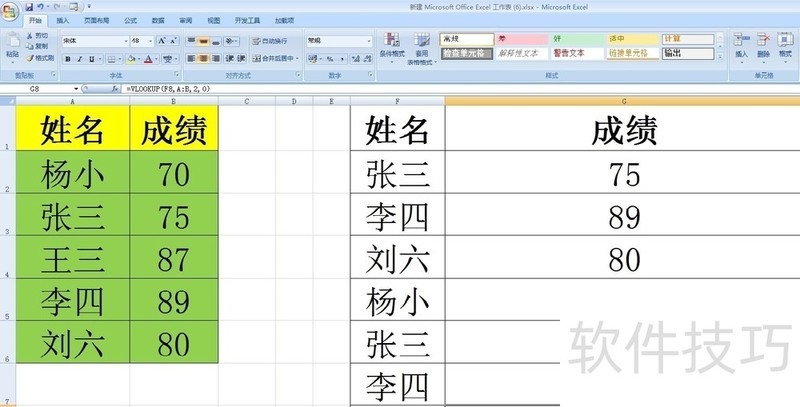| excel中vlookup函数的使用详细图解 | 您所在的位置:网站首页 › 苹果wps表格使用技巧大全图解 › excel中vlookup函数的使用详细图解 |
excel中vlookup函数的使用详细图解
|
excel中vlookup函数的使用详细图解
在Excel中,VLOOKUP函数被广泛运用,常有用户向我咨询其用法。其实操作简便。该函数的核心在于在一个数列中查找特定值(不论是数字还是文本),并获取该值所对应的另一列对应值(同样类型)。简单来说,VLOOKUP就是执行两个列表间基于相同值的行内关联查询。 1、 VLOOKUP(lookup_value,table_array,col_index_num,range_lookup) ?分为4个参数,第一个:lookup_value,要查找的值。第二个:table_array,要查找的范围。第三个:col_index_num,返回值在查找范围中的第几列。第四个:range_lookup,精确查找(0),近似查找(1),如果不输入最后一个参数则默认为近似查找(1)。查找匹配值下面举例说明:
2、 如下,有两列数据,分别是:姓名,成绩,如图左。 现在我们要提取出某个人的成绩,如图右。我们在张三对应的成绩处输入:=VLOOKUP(F2,A:B,2,0),如图,就是在A:B列中查找F2(张三),然后返回张三的成绩第2列,因为查找的是汉字所以逗号后面输入0(精确查找)。如果不输入0的话匹配就不准确了。
3、 输入完后回车,双击单元格右下角即可填充公式。这样成绩就全部找出来了。如果查找范围值在B列,而返回值在D列,第2个参数则为:B:D,第三个参数则为3,那公式为:=VLOOKUP(F2,B:D,3,0),因为第三个参数的意思是从范围起始列开始算返回第几列的值,如A:E,要返回E列的值,那公式为:=VLOOKUP(F2,A:E,5,0),如果是A:E,要返回D的值,公式为=VLOOKUP(F2,A:E,4,0).
4、 如果是不同的工作簿,同样的,在A:B范围前面加上所在工作簿名称即可,如下图,在张三的成绩处输入=VLOOKUP(A2,Sheet3!A:B,2,0),其中Sheet3!代表的是查找范围所在的工作簿名称,然后填充下拉就完成了。
文章标题:excel中vlookup函数的使用详细图解 文章链接:http://xiazai.zol.com.cn/jiqiao/176512.html 为给用户提供更多有价值信息,ZOL下载站整理发布,如果有侵权请联系删除,转载请保留出处。 分享到: 上一问:WPS/Excel表格左上角三角形是什么?怎么去掉? 下一问:Excel 2019用函数合并字符 |
【本文地址】